
「当たり前な」カラーマッチングモジュール:CMM 靴ベラとほどに
カラーマネジメントのお話を続けます。
まだまだ用語、沢山ありますね〜。一歩ずつ進みます。
今回は新たな用語カラーマッチングモジュール:CMMについて書いていきたいと思います。
カラーマネジメントの色の伝達は、各デバイスごとにプロファイルが作成されます。
それぞれのプロファイルには、デバイス値とプロファイルコネクションスペース(PCS)値の紐付けが格納されます。
この紐付けから、それぞれのデバイスは、色の見た目を変更することなく、デバイス値を伝達することができます。
一連の流れを、デジタルカメラで撮影されたデータをモニタに映し出すまでを実例としてご説明します。
デジカメで、Adobe RGBモード選択し撮影を行う
撮影データはRGBデータとしてファイルに保存される
そのデータをPhotoshop等のソフトで開く
開く際、ファイル内のRGBデータをプロファイル(ここではAdobe RGB)でPCSの値へ変換する。
PCS値に変換された撮影データは、モニタのプロファイルを参照し、PCS値→モニタのデバイス値へ変更
5で変換されたデータをモニタに表示
ここでのポイントは、
デバイス値は撮影データとモニタに表示されるデータとで変わっているが、色の見た目は変わっていない。
色の見た目を維持するめに、デバイス値を変換しており、逆にデバイス値を変えないと、色の見た目は変わるという関係である。
ここまでの流れの中、みなさんは下のようにお考えではないでしょうか?
カラープロファイルの中にはすべてのRGBデータとPCS値の紐付けデータが表とし格納されいる。
RGB(CMYK)・PSC値どちらかをインプットすれば、それに対応する値が簡単に取り出すことができる。
そうは簡単にはいかないのです
そこで登場するのが
CMM=カラーマッチングモジュールです。
プロファイルのデータ格納で一番大きな問題点としてあげらるのは、データ容量の問題です。
RGBは各色256階調3チャンネルなので、組み合わせは、256の3乗に16777216(約1670万)パターンにもなります。
これらの全パターンにPSC値を定義するためには、1パターンにつき3バイトが最低でも必要とすると、このRGBプロファイルは約48メガバイドの容量となっていまいます。これは、A4無圧縮CMYK画像の容量とほぼ同じです。
さすがにこれほど大きな容量のプロファイルを、全部のデバイスに持たせて管理するのは大変ですね。
そこで考えられたのは、全パターンのデバイス値とPCSとの紐付けデータを保管せずに、一部のデータをのみを保持し、そこにないデータは既存のデータより保管計算させる方法です。
単純に値を拾うだけでなく、演算がここでは必要になります。それを演算するのがCMM=カラーマッチングモジュールです。
例えば、CMYKプロファイルを作成する際によく使用されれるECI2001チャートは、1485パッチが収録されており、それを印刷・測色しプロファイルが作成されます。
それに対して、CMYKは各色100階調の4チャンネルなので、色のパターンは1億通りになりますので、1485パッチで1億通りの色を補完していることになります。
CMMは各メーカーで開発リリースされており、単純に補完計算をおこなうだけでなく、変換自体にカラーマッチングの精度上げるような仕組みを組み込んだりしています。
CMM自体はカラーマネジメントワークフローの随所、OSやグラフィックアプリ、RIPソフトウェアに配置され、私たちに意識されないような形で知らない間に動作しています。
あえて私たちが意図的にこのCMMを設定する場面を上げるなら、Phothopのプロファイル変換の設定パネルがあります。
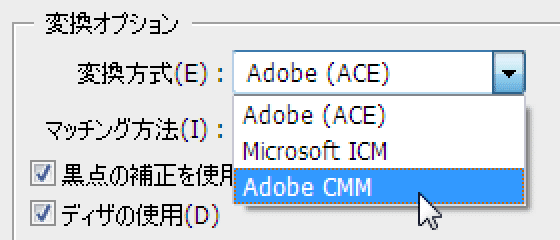
変換方法のポップアップメニューでいくつかのCMMを選択出来ます。(ここの選択肢はOSや環境などにより表示されるモノが異なる場合があります)
変換がうまくいかない場合などは、CMMを変えてみるというもできます。
そろそろまとめに入ります。
このブログの一連のカラーマネジメントのお話では、プロファイルが2つの種類に分かれることをお話してきました。
ソースプロファイル:変換元データの色空間の定義。
ディスティネーションプロファイル:変換後の色空間を定義。
この記事の前半で、デジカメのAdobe RGBモードで撮影されたデータをモニタに正しく表示させる手順を追いました。
ソースプロファイルをAdobe RGBとしディスティネーションプロファイルにモニタのプロファイルを指定して、CMMを使って色変換され、元データの見た目の色味を維持したままモニタに撮影データを表示させました。
今回のポイントは、デバイス間で色を伝達するワークフローは、ソース(入り口)・ディスティネーション(出口)があって、それをCMMで変換してつないでいるという関係性です。
ソースプロファイル
↓
CMM(色変換)
↓
ディスティネーションプロファイル
この入り口と出口の関係は、実際の現場の中で、慣れている者どおし話してても、こんがらがることがよくあります。
実際のワークフロー構築では、どれがソースで、何がディスティネーションプロファイルか意識することが大切です。
しかしこのCMMという存在、上でも書きましたが、カラーマネジメントワークフローの随所にさりげなくおかれれてます。
それは色変換という実に大切な役割を担っているにもかかわらず、ユーザーに意識されることもすくない縁の下の力持ちのような存在です。
私の経験上ではこのCMMがきっかけで何かのトラブルを起こした記憶がありません。
こんなに大切な機能が、「当たり前に」トラブルなしに、ひっそり動いてるって、今回の記事を書いて改めてすごいなと思い直しました。
この「当たり前」はまた、「ありがたい」と紙一重だなとも思います。
こんな大切な機能を「当たり前に」動くようにつくってくれた開発者たちに心から感謝です。
こんな不条理で予定不調和の世の中でも、あなたにとって何か気付いていない大切な「当たり前」なものはありませんか?
私には「靴べら」ぐらいしか思いつけません、まだまだカラマネも人生も志半ばです。今後もいっそ精進します。
それじゃ今回もこの辺で、お粗末様でした
この記事が気に入ったらサポートをしてみませんか?
